L'objectif de ce workflow est de créer une mosaïque dans laquelle toutes les images sont localisées précisément. Il est possible de créer une mosaïque avec des données provenant de capteurs différents à des moments différents. Cela peut entraîner un défaut d'alignement des images lors de la création de la mosaïque. Les outils d'ajustement de blocs permettent de placer avec précision la mosaïque et tous les éléments qu'elle contient.
Pour ajuster vos éléments de mosaïque, procédez de la manière suivante :
- Calculez les points de rattachement dans le bloc d'images.
- Vous pouvez également calculer les points de contrôle entre les images source et une image de référence.
- Combinez les points de rattachement et les points de contrôle.
- Vous pouvez également analyser les points de contrôle.
- Calculez les ajustements de modèle de capteur/transformation pour chaque image.
- Vérifiez les erreurs et recalculez les ajustements, le cas échéant.
- Appliquez les ajustements à chaque image.
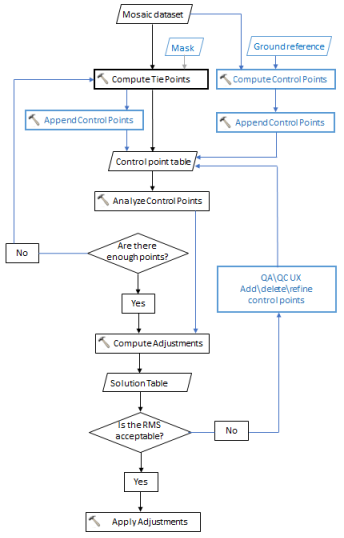
Création de points de rattachement et de points de contrôle
Les points de rattachement relient le même emplacement sur des images différentes. Les points de rattachement apparient les images au sein de la mosaïque. Les points de contrôle, quant à eux, apparient les éléments avec des emplacements dans un jeu de données source fiable. Grâce à ces deux types de points, la mosaïque est précise pour les deux sources mais aussi parmi les images au sein de la mosaïque. Les points de rattachement doivent être calculées pour l'ajustement des blocs de groupes. Les points de contrôle sont facultatifs, mais il est utile de les avoir afin de conserver la précision de l'emplacement entre la mosaïque et l'image de référence.
- Faites appel à l'outil Calculer des points de rattachement pour créer une table avec les points de rattachement.
- Vous pouvez également utiliser l'outil Calculer des points de contrôle pour créer une table avec les points de contrôle.
- Utilisez l'outil Ajouter des points de contrôle pour fusionner tous les points de rattachement et les points de contrôle.
- Utilisez l'outil Analyser les points de contrôle pour vérifier que les points de contrôle sont bien répartis et ont un niveau d'erreur acceptable.
Ajustement des images
Maintenant que vous avez des points de rattachement et des points de contrôle, vous pouvez calculer les ajustements nécessaires pour chaque image. Les calculs tiennent compte des deux types de points et ajustent les images. Vous devez ensuite effectuer le contrôle qualité de vos ajustements de solutions. Supprimez toutes les erreurs ne reflétant pas un bon ajustement. Continuez à calculer et à modifier les ajustements, puis appliquez-les lorsque vous êtes satisfait des résultats.
- Utilisez l'outil Calculer l’ajustement de bloc pour calculer les ajustements nécessaires.
- Vérifiez la solution pour être sûr qu'ils correspondent précisément aux images. Supprimez les lignes qui ne sont pas précises de la table de solutions.
- Répétez les étapes 1 et 2 jusqu'à ce que vous soyez satisfait de la précision des ajustements.
- Utilisez l'outil Appliquer l’ajustement de bloc pour conserver les ajustements apportés aux images au sein de la mosaïque.